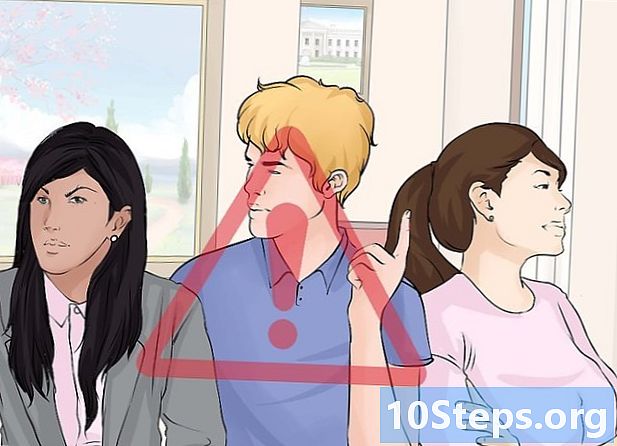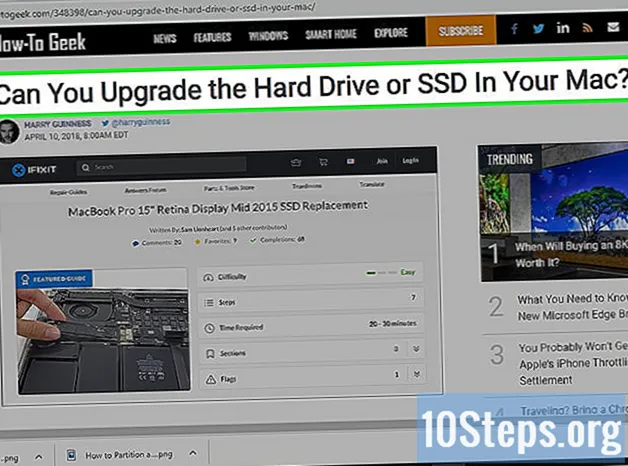
Inhalt
Andere AbschnitteIn diesem Wiki erfahren Sie, wie Sie Ihr Betriebssystem auf eine SSD auf einem PC oder Mac übertragen. Bevor Sie Ihr Betriebssystem auf eine neue Festplatte übertragen können, müssen Sie es an Ihren Computer anschließen. Wenn auf Ihrem Computer Speicherplatz vorhanden ist, können Sie die neue SSD neben Ihrer alten Festplatte in Ihrem Computer installieren. Wenn auf Ihrem Computer kein Speicherplatz vorhanden ist, müssen Sie ein Gehäusekit erwerben, mit dem Sie die neue SSD extern anschließen können. Anschließend müssen Sie eine Software von Drittanbietern verwenden, um den Inhalt des aktuellen Laufwerks Ihres Computers auf die neue SSD zu übertragen.
Schritte
Methode 1 von 2: Unter Windows
neben der Festplatte mit Ihrer Windows-Installation. Macrium Reflect zeigt alle Festplatten an, die Sie auf Ihrem Computer installiert haben. Alle Laufwerkspartitionen werden in derselben Zeile aufgelistet. Aktivieren Sie das Kontrollkästchen links neben der Zeile, um alle Partitionen für die Festplatte auszuwählen.

. Dies zeigt ein Popup-Menü neben dem Startmenü an.
. Es ist die App mit einem blau-weißen Symbol und einem Smiley.
Art Festplattendienstprogramm in der Suchleiste und öffnen Sie das Festplatten-Dienstprogramm. Die Suchleiste befindet sich in der oberen rechten Ecke des Finders. Wenn Sie "Disk Utility" eingeben, wird die Disk Utility-App angezeigt. Es hat ein Symbol, das einer Festplatte mit einem Stethoskop ähnelt. Klicken Sie auf diese App, sobald sie angezeigt wird.

Wählen Sie die SSD aus. Die SSD ist in der Seitenleiste links unter "Extern" aufgeführt. Normalerweise wird es unter dem Namen des Herstellers aufgeführt.
Klicken Löschen. Es befindet sich oben im Festplatten-Dienstprogramm in der Mitte.
Geben Sie einen neuen Namen für Ihre Festplatte ein (optional). Standardmäßig behält die neue SSD den ursprünglichen Namen des Herstellers bei. Wenn Sie ihm einen neuen Namen geben möchten, geben Sie ihn in das Feld "Name" ein.
Wählen Sie "APFS" oder "Mac OS Extended (Journaled)". Wenn Sie MacOS High Sierra verwenden, wählen Sie APFS im Dropdown-Menü mit der Bezeichnung "Format". Wenn Sie eine ältere Version von Mac OS verwenden, wählen Sie "Mac OS Extended (Journaled)" aus dem Dropdown-Menü.
Klicken Löschen. Es befindet sich in der unteren rechten Ecke des Festplatten-Dienstprogramms. Dadurch wird die SSD gelöscht und formatiert.
Gehe zu https://www.shirt-pocket.com/SuperDuper/ in einem Webbrowser. SuperDuper ist ein einfaches und kostenloses Programm, mit dem Sie Ihre Festplatte auf einem Mac klonen können.
Klicken Herunterladen. Es befindet sich in der Spalte rechts auf der Seite unter dem fett gedruckten Text "Jetzt herunterladen". Hiermit laden Sie das Super Duper-Installationsprogramm herunter.
Installieren Sie Super Duper. Führen Sie die folgenden Schritte aus, um SuperDuper zu installieren:
- Klicken "SuperDuper! .Dmg"in Ihrem Webbrowser oder Ordner" Downloads ".
- Klicken Zustimmen.
- Doppelklick SuperDuper! .App
- Wenn Sie gefragt werden, ob Sie SuperDuper! .App unbedingt öffnen möchten, klicken Sie auf Öffnen.
- Klicken In "Anwendungen" installieren.
Öffnen Sie Super Duper. Super Duper wird nach der Installation automatisch geöffnet. Wenn es derzeit nicht geöffnet ist, können Sie es im Ordner "Anwendungen" im Finder öffnen.
Wählen Sie unter "Kopieren" die aktuelle Festplatte Ihres Mac aus. Verwenden Sie das Dropdown-Menü unter "Kopieren", um die aktuelle Festplatte Ihres Mac auszuwählen.
Wählen Sie die SSD neben "bis". Verwenden Sie das Dropdown-Menü neben "bis", um die SSD auszuwählen.
Wählen Sie "Sichern - alle Dateien". Verwenden Sie das Dropdown-Menü neben "using", um "Backup - all files" auszuwählen.
Klicken Jetzt kopieren. Dies ist die blaue Schaltfläche am unteren Rand von Super Duper, wenn Sie ein Laufwerk "Kopieren" und ein Laufwerk "An" ausgewählt haben.
Geben Sie Ihr Benutzerpasswort ein. Sie müssen Ihr Benutzerkennwort eingeben, um Ihre Festplatte auf eine neue SSD zu kopieren.
Klicken Kopieren. Dies bestätigt, dass Sie den Inhalt der Festplatte Ihres Mac auf eine neue SSD kopieren möchten. Dieser Vorgang kann einige Stunden dauern.
Klicken OK. Diese Schaltfläche wird angezeigt, sobald der Klonvorgang abgeschlossen ist.
Installieren Sie die SSD auf Ihrem Mac. Dieser Vorgang ist je nach Mac-Modell unterschiedlich. Wenn Sie Hilfe benötigen, wenden Sie sich an einen autorisierten Apple-Dienstanbieter.